Flutter | 基础组件篇
Flutter项目结构由核心目录(lib/)、测试目录(test/)和Web支持目录(web/)组成。lib/存放主要源代码,包括入口文件main.dart;test/用于单元测试与集成测试;web/提供Web平台支持。pubspec.yaml是项目的核心配置文件,管理依赖与资源。基础组件包括MaterialApp(定义应用主题)、Scaffold(提供页面框架结构)以及状态组件(Stateles
一、核心目录
lib/ —— 主要源代码目录
这是你90% 的开发工作所在的地方。所有 Dart 业务逻辑、UI 组件、状态管理等代码都放在这里。
main.dart
这是整个 Flutter 应用的入口文件。Dart 程序从main()函数开始执行。
默认生成的main.dart实现了一个简单的计数器应用,包含:-
MaterialApp:定义应用主题、路由等 -
Scaffold:提供基础页面结构(AppBar、Body、FloatingActionButton) -
StatefulWidget:管理点击次数的状态
最佳实践:随着项目变大,建议将
main.dart拆分为main.dart(仅保留入口) +app.dart(主应用组件) + 多个功能模块。-
test/ —— 自动化测试目录
Flutter 强调测试驱动开发(TDD),提供了完善的测试支持。
-
widget_test.dart
包含一个Widget 测试示例,用于验证计数器按钮点击后数字是否正确递增。
使用flutter_test包提供的testWidgets和tester工具模拟用户交互。testWidgets('Counter increments', (WidgetTester tester) async { await tester.pumpWidget(MyApp()); await tester.tap(find.byIcon(Icons.add)); expect(find.text('1'), findsOneWidget); });除了 widget 测试,你还可以添加:
unit_test/:单元测试(纯逻辑函数)integration_test/:集成测试(端到端)
web/ —— Web 平台支持(仅当启用 Web 时存在)
如果你运行过 flutter create . --platforms=web 或已启用 Web 支持,会看到此目录。
index.html:Web 应用的 HTML 入口文件,Flutter 会将 UI 渲染到<body>中。icons/:包含不同尺寸的 favicon(如Icon-192.png),用于 PWA(渐进式 Web 应用)。manifest.json:定义 Web 应用名称、图标、启动方式等,使应用可“安装”到桌面。
提示:你可以自定义
index.html来添加 Google Analytics、Meta 标签等。
二、配置与构建:项目的“骨架”
pubspec.yaml —— 项目灵魂配置文件
这是 Flutter 项目的核心配置文件,采用 YAML 格式,定义了:
name: my_app
description: A new Flutter project.
publish_to: 'none'
version: 1.0.0+1
environment:
sdk: '>=3.0.0 <4.0.0'
dependencies:
flutter:
sdk: flutter
http: ^0.13.0 # 第三方包依赖
dev_dependencies:
flutter_test:
sdk: flutter
flutter:
uses-material-design: true
assets:
- images/logo.png # 资源文件声明
fonts:
- family: CustomFont
fonts:
- asset: fonts/CustomFont.ttf关键作用:
- 声明项目名称、版本
- 管理 Dart/Flutter 依赖包
- 注册 静态资源(图片、字体、JSON 等)
- 配置 Material Design 支持
每次修改 pubspec.yaml 后,需执行 flutter pub get 下载依赖。
build/ —— 构建产物目录
- 包含编译后的原生代码(Android 的 APK/AAB、iOS 的 IPA)、Web 资源、Flutter 引擎缓存等。
- 不要手动修改此目录内容,它由构建工具自动生成。
- 通常会被
.gitignore忽略,不应提交到 Git。
.dart_tool/ —— Dart 工具链缓存
- 由 Dart SDK 和 pub 工具生成,包含:
- 依赖包的本地缓存(
package_config.json) - 构建中间文件
- 依赖包的本地缓存(
- 同样无需提交到版本控制。
analysis_options.yaml —— 代码质量守门员
- 定义 Dart 静态分析规则(如 lint 规则)。
- 可启用官方推荐规则(如
include: package:flutter_lints/flutter.yaml)。 - 帮助你在编码时发现潜在 bug、风格问题(如未使用变量、命名不规范等)。
三、基础组件
1.MaterialApp
title:用来展示窗口的标题内容(可以不设置)
theme:用来设置整个应用的主题
home:用来展示窗口的主体内容
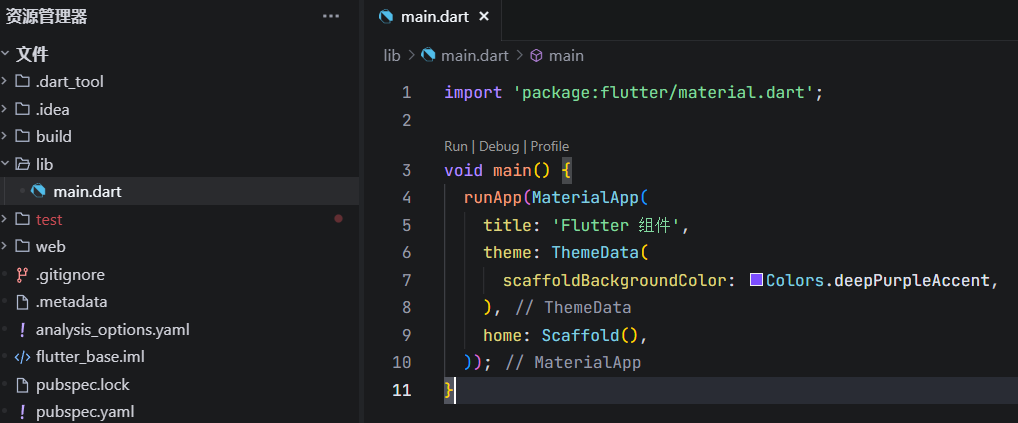
效果:
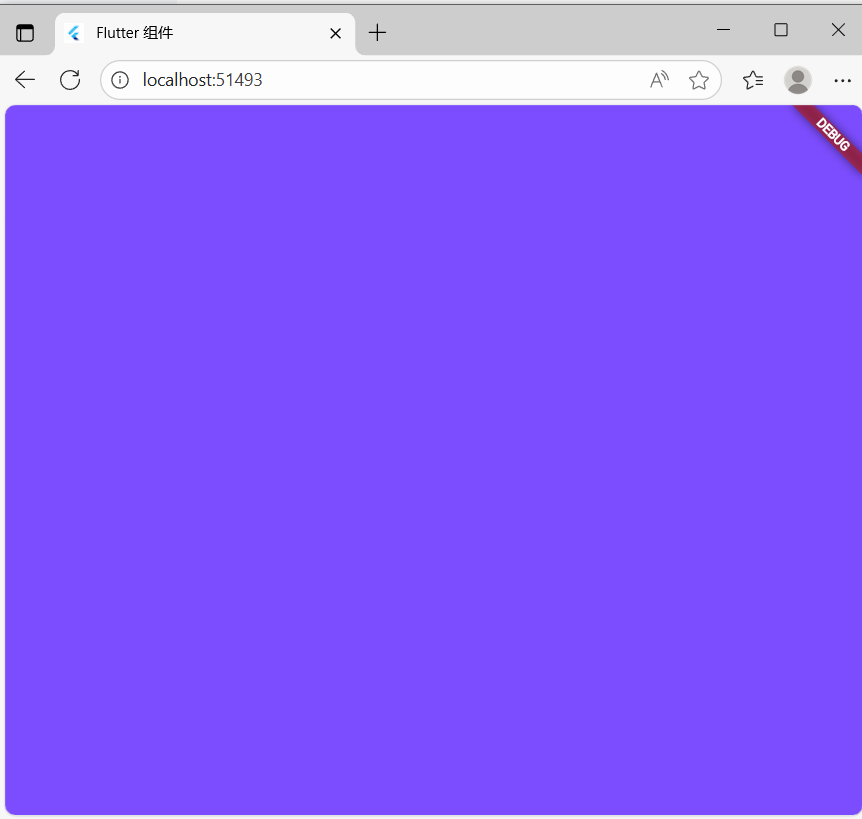
2.Scaffold
1. appBar —— 顶部应用栏
- 作用:显示标题、返回按钮、操作菜单等
appBar: AppBar(
title: Text('首页'),
leading: IconButton(icon: Icon(Icons.menu), onPressed: () {}),
actions: [IconButton(icon: Icon(Icons.search), onPressed: () {})],
)2. body —— 页面主体内容
- 类型:
Widget - 作用:页面主要内容区域,占据 AppBar 与 BottomNavigationBar 之间的空间
- 注意:
body不会自动滚动,如需滚动请包裹SingleChildScrollView或ListView
body: ListView(
children: [Text('Item 1'), Text('Item 2')],
)3. floatingActionButton —— 悬浮操作按钮(FAB)
- 类型:
Widget? - 通常使用
FloatingActionButton - 默认位于右下角(可通过
floatingActionButtonLocation调整)
floatingActionButton: FloatingActionButton(
onPressed: () => print('点击了FAB'),
child: Icon(Icons.add),
)自定义位置:
floatingActionButtonLocation: FloatingActionButtonLocation.centerFloat,
// 其他选项:endFloat, centerDocked, endDocked 等4. bottomNavigationBar —— 底部导航栏
- 类型:
Widget? - 常配合
BottomNavigationBar使用
bottomNavigationBar: BottomNavigationBar(
items: const [
BottomNavigationBarItem(icon: Icon(Icons.home), label: '首页'),
BottomNavigationBarItem(icon: Icon(Icons.settings), label: '设置'),
],
currentIndex: _currentIndex,
onTap: (index) => setState(() => _currentIndex = index),
)效果:
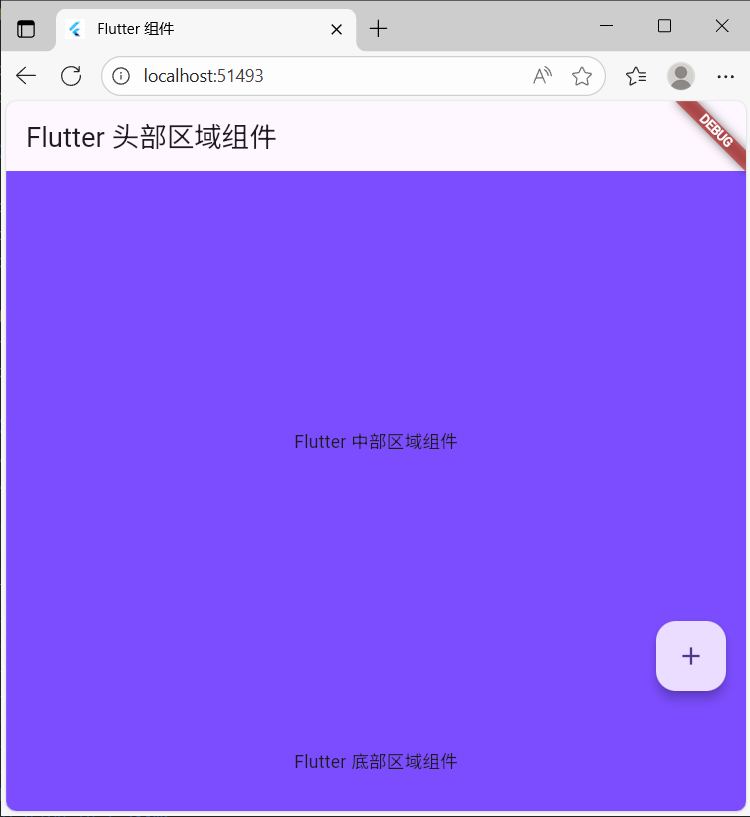
3.无状态组件-StatelessWidget
- 不可变(Immutable):所有属性(字段)应为
final - 无状态(Stateless):不持有可变数据,不响应用户输入改变自身
- 高效:Flutter 在重建时会尽量复用,性能开销小
- 不能调用
setState()(因为没有状态)
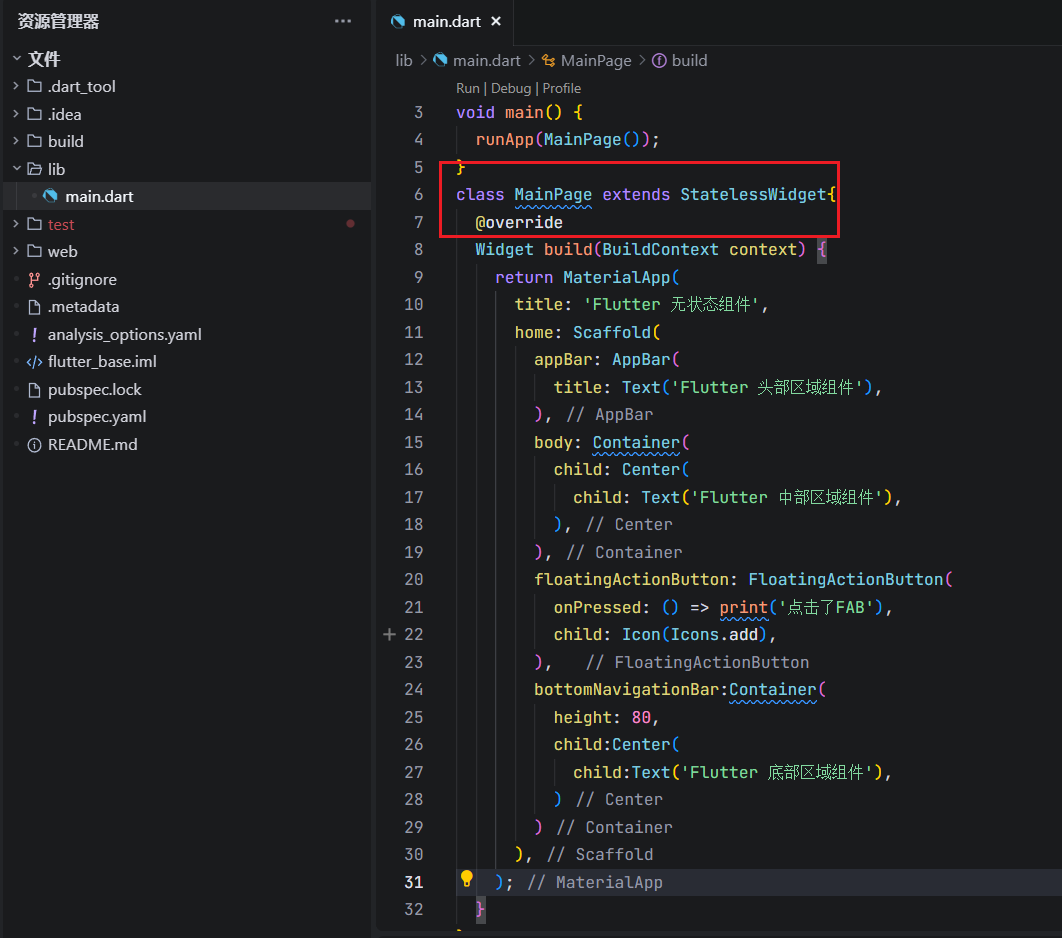
效果:
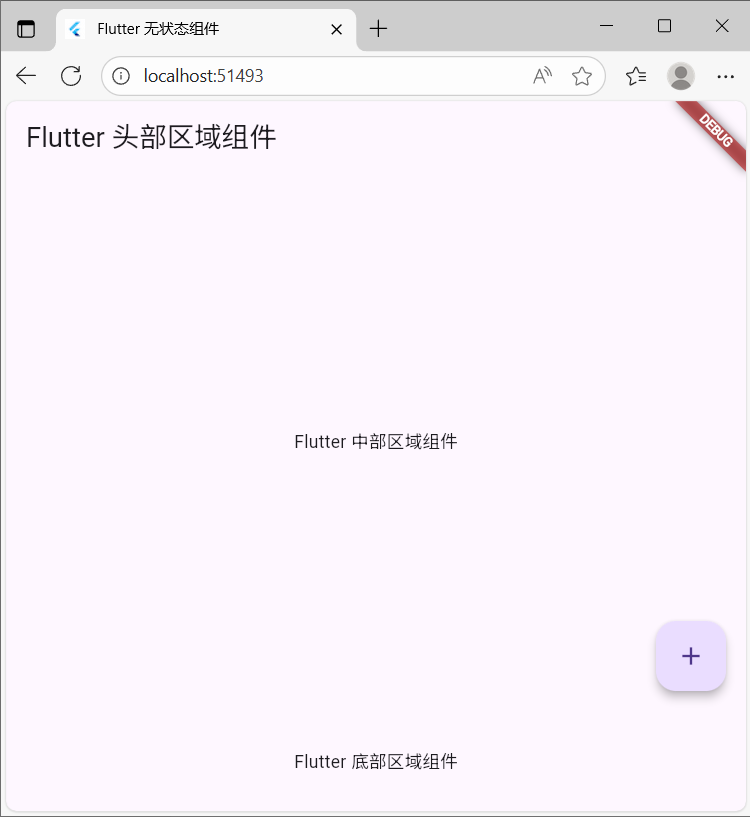
何时使用 StatelessWidget?
适合以下场景:
- 显示静态文本、图标、图片
- 布局容器(如
Row、Column的封装)- 按钮(如果点击只触发外部回调,不改变自身样式)
- 页面中的“展示型”组件(如头像、标签、卡片标题)
不适合:
- 需要响应用户操作改变 UI(如计数器、开关)
- 需要动画、网络请求后更新内容
- 需要生命周期管理(如初始化、销毁)
4.有状态组件-StatefulWidget
import 'package:flutter/material.dart';
void main() {
runApp(MainPage());
}
//第一个类 负责对外
class MainPage extends StatefulWidget{
@override
State<StatefulWidget> createState() {
return _MainPageState();
}
}
//第二个类 内部类 负责管理数据 处理业务逻辑 并且渲染视图
class _MainPageState extends State<MainPage>{
@override
Widget build(BuildContext context) {
return MaterialApp(
title: 'Flutter 有状态组件',
home: Scaffold(
appBar: AppBar(
title: Text('Flutter 头部区域组件'),
),
body: Container(
child: Center(
child: Text('Flutter 中部区域组件'),
),
),
floatingActionButton: FloatingActionButton(
onPressed: () => print('点击了FAB'),
child: Icon(Icons.add),
),
bottomNavigationBar:Container(
height: 80,
child:Center(
child:Text('Flutter 底部区域组件'),
)
)
),
);
}
}效果:
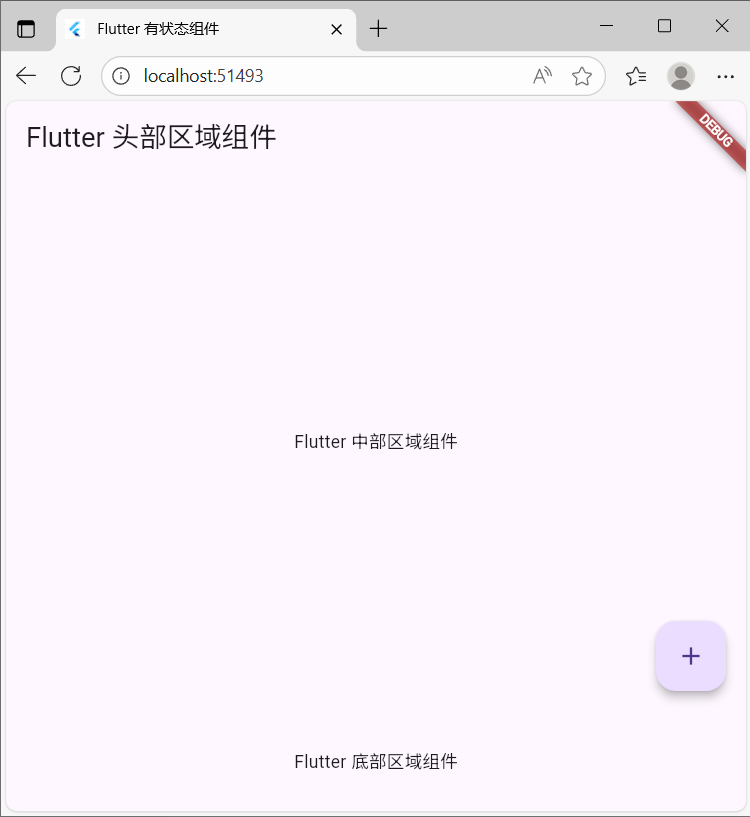
更多推荐
 已为社区贡献6条内容
已为社区贡献6条内容


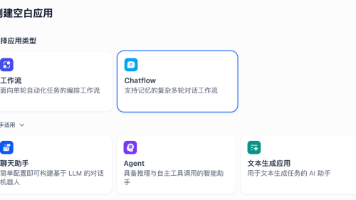






所有评论(0)